ブログに画像をアップロードする際、その前に編集したり圧縮したり面倒くさい。画像の編集は自動ではどうしょうもないところはあるが最適化ぐらいは自動でやってもらいたい、という時に便利なのが EWWW Image Optimizer というプラグイン。
WordPress › EWWW Image Optimizer « WordPress Plugins
アップロードした画像を自動で圧縮したり、過去にアップロードした画像に対しても一括で圧縮する事ができます。
インストール
プラグインの新規追加画面で EWWW Image Optimizer と検索し、出てきたプラグインをインストール -> 有効化 と進めていきましょう。
もしくは上記 URL よりファイルをダウンロードし、plugins ディレクトリへアップロードした後, 管理画面より有効化しましょう。
EWWW Image Optimizer の使い方
基本的には初期設定のままで、画像をアップロードしたら自動で圧縮してくれます。
画像一覧を見ると一番右のカラムに Image Optimizer というカラムが追加されていますので、そこでどのくらい圧縮したのかや再圧縮が可能です。ついでに画像フォーマットの変更もできますね。
画像を一括で圧縮するには Media メニューにある Bulk Optimize から実行できます。
EWWW Image Optimizer の設定
基本的にはデフォルトで大丈夫だと思います。僕もデフォルトのままです。
General Settings
| Debugging | デバッグモードを有効にするか |
|---|---|
| Scheduled optimization | 画像の圧縮をスケジュール化するかどうか |
| Folders to optimize | 最適化する画像のディレクトリ |
| Bulk Delay | 一括圧縮する際に画像毎に遅延を行う |
| Skip Images | この値より小さい画像なら圧縮をしない |
| Exclude full-size images from lossy optimization | |
| Use System Paths | |
| disable jpegtran | jpegtran を無効にする |
| disable optipng | optipng を無効にする |
| disable pngout | pngout を無効にする |
| disable gifsicle | gifsicle を無効にする |
Optimization Settings
| Remove metadata | EXIF やコメントなどの metadata を削除するかどうか |
|---|---|
| optipng optimization level | optipng の圧縮レベル |
| pngout optimization level | pngout の圧縮レベル |
| lossy PNG optimization |
Sponsored Link
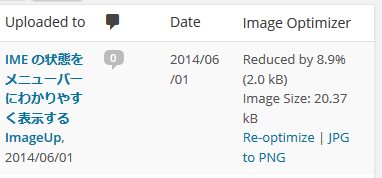
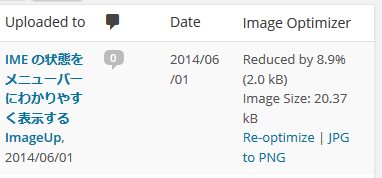

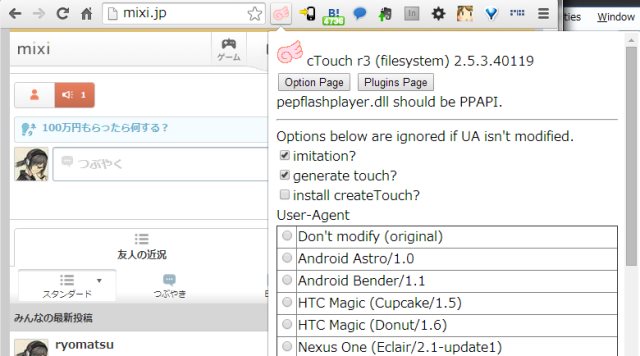
コメント